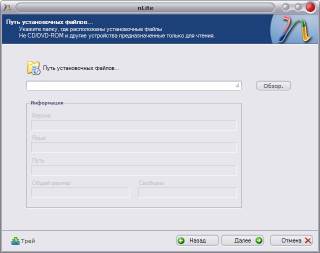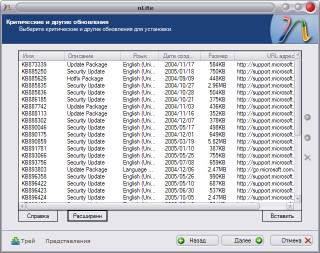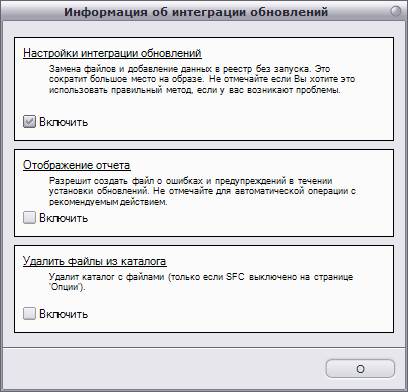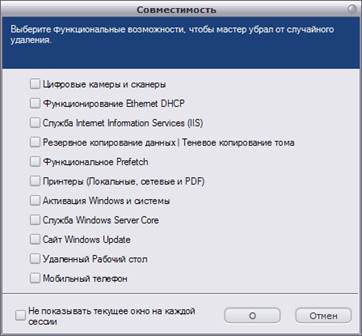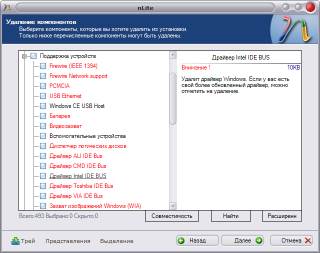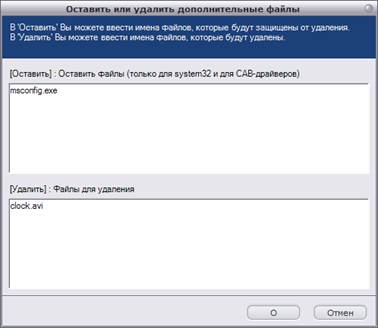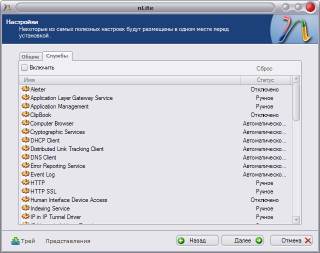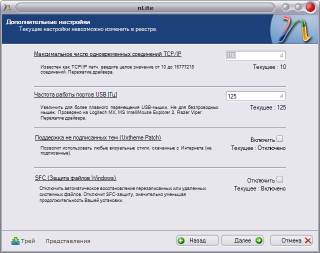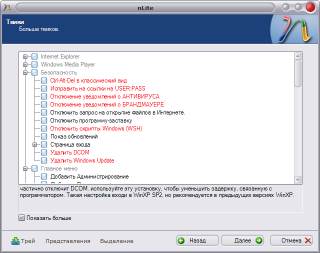Подготовка дистрибутива
Для начала скопируйте дистрибутив операционной системы на жесткий диск. Все дальнейшие операции nLite будет производить именно с этими файлами. После того, как дистрибутив скопирован, можно запускать nLite.
У программы имеется русский интерфейс.
На первом этапе вам предлагается указать путь к дистрибутиву.
Выберите папку, в которую вы скопировали инсталляционные файлы.
nLite определит версию и язык операционной системы дистрибутива.
Речь идет о предустановках (presets) - настройках nLite, которые можно сохранять в файл. Если вы запускаете nLite впервые, то у вас еще нет предварительных установок.
Вот тут вы уже можете выбрать желаемые манипуляции с дистрибутивом. Мы выберем все и пойдем по порядку - сверху вниз. "Интеграция установочных пакетов" - это интеграция пакетов обновлений (service packs). Интеграция установочных пакетов (Integrate a Service Pack) Почему-то переводчики назвали пакеты обновлений (Service Packs) установочными пакетами.
Выбрав пакет обновлений и нажав "Далее" вы начнете процесс интеграции SP в дистрибутив.
Критические и другие обновления (Hotfixes and Update Packs)
Интеграция обновлений операционной системы (хотфиксов) от Microsoft, наборов обновлений (update packs) от сторонних создателей и аддонов. Жмете "Вставить" и выбираете желаемые обновления. Ссылку на список совместимых наборов обновлений и аддонов можно найти нажав кнопку "Справка" (список на сайте nLite http://www.nliteos.com/addons/). Наборы обновлений для русской Windows XP (UpdatePack-XPSP2-Rus) не годятся - у них немного другая структура.
Вам также доступны дополнительные настройки интеграции хотфиксов.
Интеграция драйверов (Integrate Drivers)
Следующий этап - интеграция драйверов. Драйверы надо предварительно распаковать из EXE файлов, т.к. вам нужно будет указать путь к INF файлам. Как правило, WinRAR или 7-zip с распаковкой драйверов справляются. Удаление компонентов (Remove Components)
Удаление компонентов - наиболее "опасный" этап. Поэтому перед тем как к нему перейти, вам в диалоговом окне «Совместимость» предлагается выбрать функциональность, которая понадобится в установленной ОС. Выбрав нужные элементы вы предотвратите случайное удаление компонентов (на следующем этапе), отвечающих за выбранную функциональность.
После того, как вы определитесь с Совместимостью, вам откроется список компонентов, которые можно удалить из дистрибутива. Красным выделены компоненты, удаление которых может сильно сократить функциональность ОС. Однако, даже удаляя не выделенные красным компоненты, надо быть предельно осторожным.
Нажав кнопку "Расширенн" ("Advanced") вы можете вручную прописать имена файлов, которые нужно оставить в дистрибутиве или удалить. Автоматическая установка (Unattended Setup)
Следующим этапом идет Автоматическая установка. Фактически - это графический интерфейс для создания файла ответов.
Настройки (Options)
На этапе Настройки вы можете задать некоторые настройки ОС: ОЕМ информацию, пути к временным папкам, каталогу Windows, переименовать встроенные учетные записи и т.д.
Здесь же можно заранее сконфигурировать службы. Со службами надо обращаться с осторожностью. Дополнительные настройки (Patches)
Дополнительные настройки - это на самом деле модификация системных файлов. Описание видно на скриншоте, но я остановлюсь на этом чуть подробнее. Максимальное число одновременных соединений. Файл tcpip.sys в Service Pack 2 для Windows XP ограничивает максимальное число одновременных незавершенных (half-open) соединений (то есть, когда запрос на соединение отправлен, но ответ еще не получен). Если число таких "полу-соединений" превышает максимум, то они помещаются в очередь. Обычно это оказывает негативный эффект на скорость работы файлообменных (P2P) сетей, а также некоторых специфических программ типа сканера ресурсов локальной сети LanScope. Так или иначе, число одновременных незавершенных соединений в каждую секунду не может превышать десяти. Лимит, видимо, введен из соображений безопасности. Если у вас нет насущной необходимости в большем количестве соединений, то лучше оставьте файл в покое. Частота работы портов USB. Модификация файла позволяет добиться более плавного перемещения курсора у USB мышей отдельных производителей. Поддержка неподписанных тем. Файл uxtheme.dll, наверное, наиболее часто заменяемый файл в Windows. Целью замены является возможность устанавливать неподписанные визуальные стили (visual styles), которые доступны на различных сайтах. SFC (Защита файлов Windows). Файл sfc_os.dll отвечает за WFP - Windows File Protection (http://support.microsoft.com/kb/222193/ru). Если вы попытаетесь удалить защищенный файл/папку, то увидите примерно такое окно:
Если вы действительно хотели заменить файл, то простоe нажатие Cancel решает проблему. А что если вы не хотите каждый раз жать Cancel или защищенный файл уже находится в директории dllcache? Вот в таком случае sfc_os.dll и придется модифицировать. Твики (Tweaks)
Твики реестра будут понятны и без дополнительных комментариев.
Создание ISO (Create Bootable ISO)
Создание ISO - заключительный этап нашего обзора. Нажав "Создать" вы получите возможность выбрать имя создаваемого файла и директорию, в которую он будет записан. Вы также можете добавить в образу свои файлы ("Обзор") и указать дополнительные параметры командной строки утилиты mkisofs, которую nLite использует для создания образа.
|